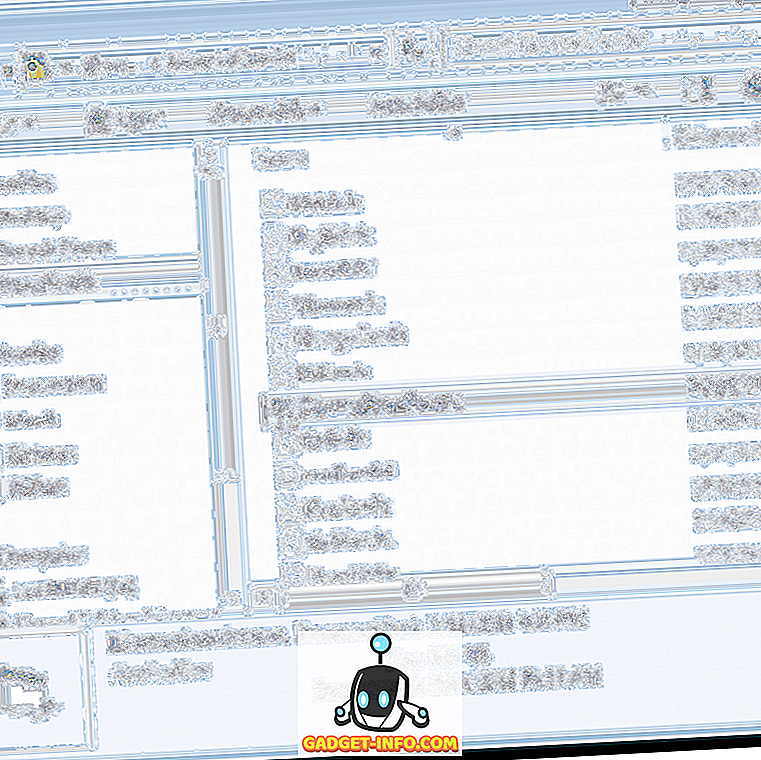Định dạng Tài liệu Di động, hoặc PDF, được phát triển trở lại vào đầu những năm 1990 như một cách để thay thế một số định dạng cạnh tranh như DjVu, Envoy, Fallaron, PostScript, v.v. trong những năm đầu của World Wide Web. Với việc Adobe kiểm soát nó dưới dạng định dạng độc quyền cho đến năm 2008, Adobe Reader đã trở thành PDF Reader trên máy tính của chúng tôi miễn là hầu hết chúng ta có thể nhớ. Tuy nhiên, nó cồng kềnh, tải chậm và chắc chắn không phải là lựa chọn duy nhất trên thị trường nếu bạn đang tìm kiếm một trình đọc PDF miễn phí. Có rất nhiều trong số chúng có sẵn với nhiều tính năng hơn và thậm chí ít đánh thuế tài nguyên hơn chương trình của Adobe, đó là lý do tại sao chúng tôi quyết định mang đến cho bạn danh sách 10 lựa chọn thay thế Adobe Reader hàng đầu mà bạn có thể sử dụng trên PC Windows của mình :
1. Sumatra PDF
Sumatra là một trình đọc PDF nguồn bút miễn phí và có giao diện người dùng đơn giản, trực quan và nhẹ về tài nguyên máy tính của bạn . Chương trình được phát hành lần đầu tiên vào năm 2006 và được lưu trữ trên Github, giống như nhiều đồng bào nguồn mở của nó. Điều thực sự đáng chú ý là trong khi Adobe Reader là một bản tải xuống khổng lồ 105 MB, thì Sumatra PDF chỉ nặng hơn 4 MB . Điều tốt nhất về chương trình là nó nhanh như thế nào so với một số chương trình tương tự khác trên thị trường. Nó khởi động gần như ngay lập tức và xuất hiện ngay cả những tài liệu phức tạp trong chớp mắt.

Sumatra PDF, thừa nhận, hơi thiếu các tính năng so với một số đối thủ của nó, nhưng nó đi kèm với một số lượng lớn các phím tắt để giúp người dùng điều hướng các trang nhanh chóng và hiệu quả. Nó cũng có cả phiên bản di động và trình cài đặt, vì vậy, với tư cách là người dùng, bạn có thể mang nó trên ổ flash USB để đọc tài liệu trên bất kỳ máy tính nào ở bất cứ đâu. Một điểm khác cần lưu ý ở đây là chương trình có thể mở không chỉ các tệp PDF mà còn là một trình đọc ebook hoàn chỉnh với khả năng đọc các định dạng tệp khác nhau, chẳng hạn như ePub, Mobi, XPS, CHM, DjVu, CBZ, CBR, v.v. .
Tải xuống: Miễn phí
2. Trình đọc Foxit
Foxit Reader là một giải pháp thay thế hàng đầu khác cho Adobe Reader và đi kèm với nhiều tính năng mà Sumatra PDF thiếu. Như một sự đánh đổi, nó không nhẹ, cũng không nhanh, nhưng có lẽ, là lựa chọn tốt nhất nếu bạn muốn bất cứ thứ gì ngoài việc chỉ mở và đọc các tài liệu PDF. Foxit Reader không chỉ có thể chú thích các tài liệu PDF, nó còn cho phép người dùng điền vào các biểu mẫu PDF làm cho nó nổi bật so với hầu hết các đối thủ cạnh tranh miễn phí. Chương trình cũng cung cấp Chế độ đọc an toàn giúp bảo vệ người dùng khỏi các liên kết độc hại trong tài liệu PDF và cung cấp quyền kiểm soát tích hợp JavaScript.

Có thể thấy từ hình ảnh trên, Foxit Reader cũng có giao diện dựa trên dải băng giống như MS Office, giúp cho việc học tập trở nên ít dốc hơn đối với những người sử dụng chương trình lần đầu tiên. Nó cũng đi kèm với một loạt các addon miễn phí có thể tải xuống cho phép người dùng chuyển đổi các tệp PDF sang các định dạng tệp tài liệu khác (và ngược lại) bằng cách tích hợp vào menu ngữ cảnh của Windows Explorer. Nhìn chung, chương trình này là một trong những trình đọc PDF tốt nhất, mạnh mẽ nhất, linh hoạt nhất và có thể tùy chỉnh hiện nay và nên quá đủ cho 99% người dùng.
Tải xuống: Miễn phí
3. Trình chỉnh sửa PDF X-Change
PDF Exchange Editor vẫn là một lựa chọn tuyệt vời khác khi thay thế Adobe Reader. Nó có cả avatar trả phí và miễn phí, và trong khi các phiên bản trả phí cung cấp các tính năng cao cấp, phiên bản miễn phí cũng có khá nhiều tính năng khi so sánh với một số chương trình khác trên thị trường. Với phiên bản miễn phí, bạn không chỉ có thể chèn hoặc trích xuất các trang mà còn đi kèm với một tính năng nhỏ tuyệt vời gọi là OCR (nhận dạng ký tự quang học) cho phép bạn quét bất kỳ tài liệu in nào và lưu văn bản dưới dạng PDF.

Mặc dù các tùy chọn xem và chỉnh sửa PDF là chính xác những gì bạn mong đợi từ một chương trình tự quảng cáo như vậy, nhưng Trình xem X-Change PDF thực sự cung cấp nhiều hơn thế. Nó cũng cung cấp hỗ trợ mã hóa AES 256 bit, đánh dấu trang và trích xuất văn bản, đồng thời cho phép người dùng áp dụng tem tùy chỉnh cho các tệp của họ trước khi lưu. Về mặt tiêu cực, phiên bản miễn phí không cho phép người dùng tạo tài liệu PDF từ đầu.
Tải xuống: Miễn phí, $ 43, 50
4. Trình xem STDU
Trình xem tiện ích tài liệu khoa học và kỹ thuật (STDU) là trình xem tài liệu và hình ảnh dưới dạng tải xuống nhỏ 2, 5 MB và hỗ trợ nhiều định dạng tệp khác nhau, từ PDF đến TIFF và JPEG đến GIF. Ngoài các định dạng phổ biến này, chương trình cũng có thể mở một loạt các loại tệp, như, DjVu, XPS, JBIG2, FB2, TXT, sách điện tử (ePub và Mobi), lưu trữ truyện tranh (CBR và CBZ), TCR, PalmDoc (PDB), AZW và DCX. Đối với hình ảnh, STDU Viewer có thể mở BMP, PCX, PNG, WMF, EMF và PSD cùng với hai định dạng khác được đề cập ở trên.

Một trong những điều tuyệt vời của STDU Viewer là hỗ trợ giao diện đa ngôn ngữ, với người dùng có thể chọn giữa tiếng Anh, tiếng Nga và tiếng Pháp. Chương trình có giao diện theo thẻ và đi kèm với tất cả các tính năng bạn mong đợi từ trình xem tài liệu miễn phí bao gồm xem hình thu nhỏ, xoay trang, tìm kiếm theo lớp văn bản, v.v. Bạn cũng có thể xuất một trang (hoặc một phần của trang) như một hình ảnh và tạo dấu trang của riêng bạn. Trình xem STDU miễn phí cho mục đích phi thương mại hoặc giáo dục, nhưng bạn sẽ cần phải trả tiền để có thể sử dụng nó cho mục đích thương mại.
Tải xuống: Miễn phí
5. Trình xem PDF Nitro
Nitro PDF Reader là một trình xem PDF đầy đủ tính năng, không giống như PDF X-Change, cho phép người dùng cũng tạo các tệp PDF từ đầu. Giống như Foxit Reader, nó cũng đi kèm với giao diện giống với MS Office và cho phép người dùng chú thích, tô sáng và thêm ghi chú dán vào tài liệu bạn mở. Một trong những tính năng độc đáo của nó là chế độ xem chia màn hình cho phép người dùng so sánh hai tệp PDF khác nhau cạnh nhau. Chương trình cũng đi kèm với hỗ trợ kéo và thả, cho phép người dùng nhanh chóng tạo tệp PDF mới bằng cách kéo bất kỳ tài liệu nào trên biểu tượng máy tính để bàn Nitro.

Nitro PDF Reader có hai phiên bản khác nhau - một tùy chọn miễn phí có sẵn cho mục đích phi thương mại và hình đại diện trả phí bắt đầu từ $ 159, 99. Tuy nhiên, bản thân phiên bản miễn phí này có khá nhiều tính năng và cung cấp cho người dùng khả năng trích xuất hình ảnh từ các tệp PDF hiện có cũng như ký điện tử các tài liệu bằng chữ ký điện tử . Nhìn chung, đây chắc chắn là một chương trình đáng để xem nếu bạn đang tìm kiếm một giải pháp thay thế miễn phí cho Adobe Reader.
Tải xuống: Miễn phí, $ 159, 99
6. Trình đọc SlimPDF
Như hiển nhiên từ tên của nó, SlimPDF Reader là một trình đọc PDF nhỏ và nhẹ có sẵn cho Windows máy tính để bàn. Chương trình chỉ nặng 1, 4 MB, cho đến nay, trình xem PDF được phát triển tích cực nhỏ nhất mà chúng ta biết bây giờ. Giống như Sumatra PDF, ứng dụng này cũng có giao diện tối giản và hoạt động chính xác như được quảng cáo cho hầu hết các phần. Nó không thực sự cung cấp quá nhiều chuông và còi, tất nhiên, có thể hiểu được với dấu chân nhỏ bé của nó.

Nếu bloatware trên PC là mối quan tâm lớn đối với bạn và bạn không thực sự muốn tạo, chú thích hoặc làm bất cứ điều gì khác với các tệp PDF hơn là chỉ xem chúng, phần mềm này sẽ là phần mềm bạn cần kiểm tra trước khi thử bất cứ điều gì khác. Chắc chắn, nó không cung cấp một số tính năng mà các chương trình như Adobe Reader đi kèm, nhưng một lần nữa, toàn bộ mục đích của nó là cung cấp cho bạn một trình đọc PDF cơ bản với dấu chân thấp nhất, và điều đó, với aplomb. Tuy nhiên, về mặt tiêu cực, SlimPDF Reader không có phiên bản di động, điều này hơi lạ đối với bất kỳ chương trình nào có USP có kích thước nhỏ.
Tải xuống: Miễn phí
7. Chứng tỏ
Evince là một trình xem tài liệu miễn phí và mã nguồn mở (FOSS) có sẵn trên các hệ điều hành giống như Windows, Linux và Unix. Nó được bao gồm dưới dạng trình xem PDF mặc định trong Fedora, Debian và Ubuntu . Chương trình ban đầu được thiết kế cho môi trường máy tính để bàn Gnome và, hỗ trợ vô số định dạng tệp, bao gồm PDF, PostScrip, DjVu, TIFF, XPS và DVI.

Giống như Nitro PDF, Evince cũng có thể hiển thị hai trang cùng một lúc và hỗ trợ toàn màn hình và trình chiếu . Chương trình cũng cho phép người dùng chọn, tô sáng và thậm chí sao chép văn bản từ các tệp PDF, miễn là chúng bao gồm dữ liệu OCR. Tuy nhiên, điều thú vị nhất về Evince là nó cho phép người dùng sao chép, chuyển đổi và in các tệp PDF được bảo vệ bởi các hạn chế DRM . Mặc dù người dùng luôn có thể tắt tính năng nếu họ muốn, nhưng nó được bật theo mặc định, làm cho nó trở thành một lựa chọn hoàn hảo cho người dùng muốn tránh các hạn chế DRM nghẹt thở.
Tải xuống: Miễn phí (Windows, Linux, giống Unix)
8. PhantomPDF
PhantomPDF là phần mềm PDF Reader trả phí đầy đủ tính năng đến từ Foxit Software, nhà sản xuất Foxit Reader. Giống như đối tác miễn phí của mình, PhantomPDF cũng đi kèm với giao diện dựa trên Ribbon giống với MS Office và cung cấp các tính năng mã hóa và chỉnh sửa PDF . Chương trình có thể chuyển đổi nhiều loại tệp khác nhau thành PDF và PDF sang một loạt các tệp khác nhau, bao gồm các tài liệu MS Word. PhantomPDF hỗ trợ tới 41 ngôn ngữ khác nhau và mặc dù không nhiều như Adobe Acrobat, nhưng nó vẫn hơn hầu hết các đối thủ khác.

PhantomPDF cũng đi kèm với OCR cho phép người dùng chỉnh sửa và tìm kiếm các tài liệu được quét, mặc dù, không giống như một số chương trình khác trong danh sách này hỗ trợ OCR, bạn sẽ cần tải xuống một mô-đun riêng để có thể kích hoạt tính năng này trên phần mềm này. . Về mặt tích cực, chương trình cho phép người dùng thêm các tệp âm thanh và video vào tệp PDF cũng như bảo mật chúng bằng mật khẩu và quyền.
Tải xuống: $ 109, 00
9. pdfDocs
pdfDocs là trình đọc PDF trả tiền thứ hai và cuối cùng trong danh sách của chúng tôi ngày hôm nay. Nó được mô tả bởi nhà phát triển của nó, DocsCorp, là một ứng dụng quản lý PDF tập trung vào dự án, một cách nói rằng nó mang lại nhiều tính năng mà bạn mong đợi từ các bộ đồ năng suất như Google Docs. Phần mềm cho phép người dùng không chỉ tạo, sắp xếp lại, chú thích và chỉnh sửa các tệp PDF không giống như một số chương trình quản lý PDF cao cấp dành cho người tiêu dùng khác mà còn đối chiếu và bảo mật các tệp PDF, cũng như in, gửi email và lưu tài liệu từ trong không gian làm việc của Người tổ chức có thể được thiết lập cho các dự án cụ thể và được chia sẻ trên một ổ đĩa mạng giữa các đồng nghiệp và đồng nghiệp.

Là một bộ phần mềm định hướng kinh doanh, pdfDocs cũng cho phép người dùng tạo ra các chất kết dính PDF điện tử tự động hóa quá trình chuyển đổi một số lượng lớn tài liệu thành một tệp PDF . Như bạn mong đợi, nó không phải là độc giả nhỏ nhất hay nhanh nhất mà chúng tôi đã thử nghiệm, nhưng tốc độ sẽ không bao giờ là USP của nó, dù sao năng suất trong môi trường văn phòng là thứ được thiết kế cho nó.
Tải xuống: $ 60, 00
10. Trình duyệt web: Firefox, Chrome và Edge
Tùy chọn đặc biệt này sẽ không phải là một phần của bài viết này nếu chúng tôi đã tổng hợp danh sách này vài năm trước. Trong vài năm qua, tất cả các nhà cung cấp trình duyệt lớn đã bắt đầu bao gồm trình xem PDF gốc với các trình duyệt web tương ứng của họ. Trong trường hợp đó, mọi người đều đã có trình xem PDF trên máy tính của mình cho dù họ có nhận ra hay không. Firefox là trình duyệt web đầu tiên tích hợp chức năng xem PDF khi nó kết hợp nền tảng pdf.js dựa trên tiêu chuẩn web để phân tích cú pháp và hiển thị các tệp PDF. Google đã làm theo điều đó bằng cách đưa tính năng này lên Chrome và bây giờ, ngay cả Microsoft Edge, có thể hiển thị các tài liệu PDF trong Windows 10.

Trừ khi bạn thực sự cần nhiều tính năng phức tạp của các chương trình độc lập, sử dụng trình duyệt web yêu thích của bạn vì trình xem PDF của bạn sẽ tiết kiệm dung lượng ổ đĩa của bạn và ngăn máy tính của bạn khỏi bị tắc nghẽn với phần mềm không cần thiết. Bạn có thể không nhận được tất cả các tính năng mà phần mềm quản lý PDF nâng cao sẽ mang đến cho bảng, nhưng tất cả các trình duyệt này sẽ có thể hiển thị tài liệu PDF chuẩn một cách nhanh chóng và chính xác mà không gây quá nhiều căng thẳng cho hệ thống của bạn.
Tải xuống: Firefox (Windows, Mac, Linux)
Tải xuống: Chrome (Windows, Mac, Linux)
Các lựa chọn thay thế Adobe Reader tốt nhất cho PC Windows của bạn
Mặc dù các chương trình nói trên đều là những lựa chọn tuyệt vời như các lựa chọn thay thế Adobe Reader, nhưng chúng không phải là lựa chọn duy nhất bạn có. Nếu bạn đang chạy Windows 8 hoặc 8.1, bạn cũng có được trình xem PDF gốc có tên đơn giản là 'Trình đọc'. Hầu hết các bộ Office, như MS Office và Libre Office, cũng cho phép người dùng đọc, tạo, chú thích và chỉnh sửa các tệp PDF, vì vậy nếu bạn đã cài đặt trên máy tính của mình, bạn có thể dễ dàng sử dụng MS Word hoặc Libre Office Writer để nhận công việc làm xong. Vậy bây giờ bạn đã biết về rất nhiều lựa chọn thay thế Adobe Reader, bạn quan tâm đến cái nào nhất? Hãy cho chúng tôi biết trong phần ý kiến dưới đây.